Docker er en populær åpen plattform for å utvikle, sende og kjøre applikasjoner. Den lar deg separere og levere applikasjoner på Mac-, Windows-PC- og Linux-datamaskiner. Imidlertid klaget mange brukere over at Docker gikk sakte på Mac-problemet.
Dette innlegget deler 3 forskjellige metoder for å avinstaller Docker på Mac. Hvis du ikke klarer å starte Docker Desktop for Mac, eller det bare kjører for sakte, kan du bruke dem til å fjerne Docker fra Mac-en din helt.
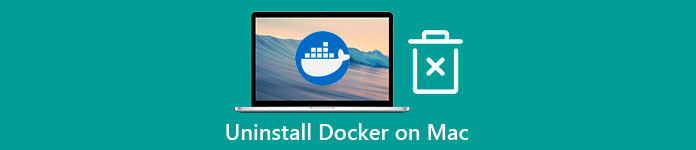
- Del 1. Avinstaller Docker på Mac
- Del 2. Avinstaller Docker Desktop for Mac
- Del 3. Enkel måte å fjerne Docker fra Mac helt
- Del 4. Vanlige spørsmål om Hvordan avinstallere Docker på Mac
Del 1. Vanlig måte å manuelt avinstallere Docker Desktop for Mac
Mac tilbyr en enkel måte å avinstallere programmer. Når du vil avinstallere Docker fra Mac-en, kan du velge å flytte den til papirkurven.
Trinn 1 Først bør du avslutte alle Docker-relaterte programmer. Etter det, gå til Finder og velg deretter Applikasjoner mappe.
Trinn 2 Rull ned for å finne Docker-appen i Applications-mappen. Høyreklikk på den og velg deretter Flytt til papirkurv alternativ. Her kan du også dra Docker-appen direkte til Trash for avinstallering. Du må tømme papirkurven for å bekrefte det.
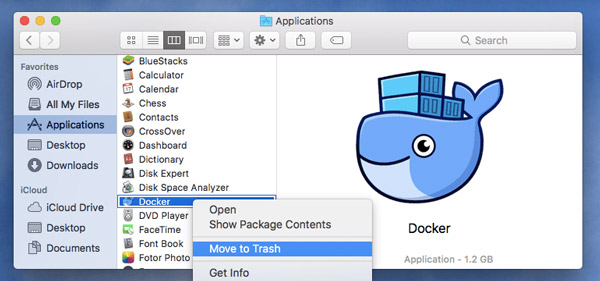
Trinn 3 Åpne Finder, klikk på toppen Go , og velg deretter Gå til mappe alternativet fra rullegardinmenyen.
Trinn 4 Nå må du fjerne Docker-restene fra Mac. Du kan skrive ~ / Library i søkeboksen og klikk deretter på Go knappen for å gå videre. Du må manuelt slette disse Docker-filene fra mappen Applications Scripts, Caches-mappen, Containers-mappen og andre.
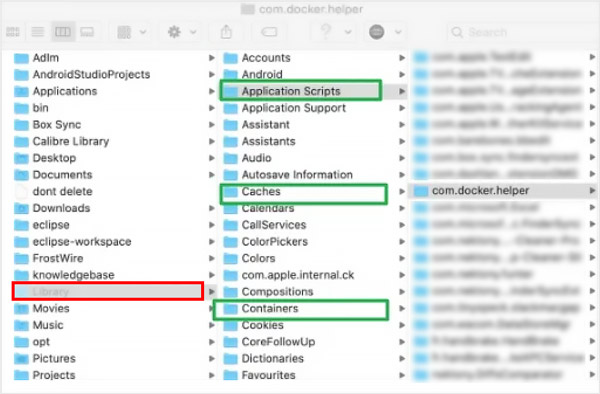
Del 2. Enkel måte å fjerne Docker-appen og Docker-spillene fra Mac
Når Docker kjører sakte på Mac-en eller den ikke fungerer normalt, kan du bruke den innebygde Feilsøk funksjon for å avinstallere Docker Desktop for Mac-applikasjonen.
Trinn 1 Åpne Docker Desktop for Mac og klikk på den i menylinjen. Velg Feilsøk alternativet fra rullegardinlisten. Deretter vil du bli tatt til et feilsøkingsvindu.
Trinn 2 Finn alternativet Avinstaller og klikk deretter på det Avinstaller knapp. Du kan følge instruksjonene på skjermen for å fjerne Docker fra Mac-en. Etter det må du fjerne Docker-apprester, og deretter tøm papirkurven.
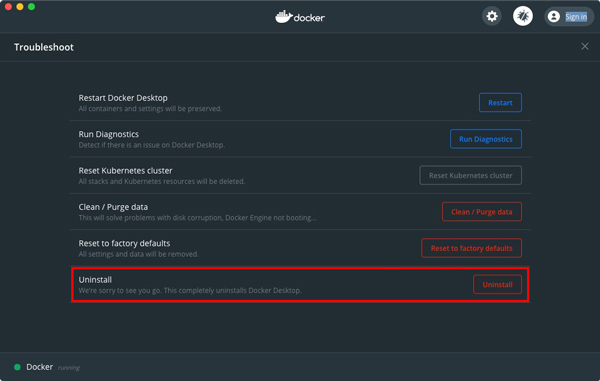
Del 3. Enkel måte å fjerne Docker fra Mac helt
Hvis du foretrekker en enklere måte å fullstendig fjerne Docker fra Mac, kan du stole på den kraftige Mac Cleaner. Det tilbyr en enkel måte for deg å avinstallere ulike programmer på Mac-en og slette tilknyttede filer.

4,000,000 + Nedlastinger
Avinstaller Docker-appen og fjern alle gjenværende Docker-data på Mac.
Administrer alle typer filer på Mac og frigjør Mac-lagringsplass.
Slett systemsøppel, duplikater, store/gamle data og annet for å få mer Mac-plass.
Overvåk Mac-status, forbedre Mac-ytelsen og beskytt Mac mot virus.
Trinn 1Last ned og start dette Docker-avinstalleringsverktøyet gratis på din Mac. Før du fjerner Docker fra Mac, kan du først bruke status for å sjekke Mac-statuser, for eksempel CPU, Memory og Disk.

Trinn 2For å avinstallere Docker Desktop for Mac-appen, kan du gå til ToolKit, og velg deretter Avinstaller verktøyet.

Trinn 3 Du kan klikke på Skanne for å raskt skanne alle applikasjoner som er installert på Mac-en. Etter skanning kan du finne Docker appen, velg den og klikk deretter på Rengjør knappen for å enkelt avinstallere den. Du kan også bruke denne måten til avinstaller Steam fra Mac.

Trinn 4 Med denne Mac Cleaner kan du også bruke den Renere funksjon for å slette ulike apprester, søppelfiler, duplikater og andre ubrukelige data.

Del 4. Vanlige spørsmål om Hvordan avinstallere Docker på Mac
Spørsmål 1. Hvor installerer jeg Docker?
Når du vil laste ned og installere Docker-appen, kan du gå til dens offisielle Docker-nettsted. Når du kommer dit, velg alternativet Last ned og installer for å gå inn på en Get Docker-side. Her kan du velge riktig nedlastingsversjon basert på systemet ditt, og deretter gratis installere den på datamaskinen din.
Spørsmål 2. Hvordan kan jeg oppdatere Docker Desktop på min Mac?
Etter at du har startet Docker Desktop på Mac-en, klikker du på Docker i menylinjen, og velger deretter Se etter oppdateringer fra rullegardinmenyen.
Spørsmål 3. Kan du nedgradere Docker Desktop for Mac?
Du må laste ned ønsket Docker-versjon fra de offisielle versjonsmerknadene. Etter det kan du dra den til Programmer, og deretter bruke den til å erstatte den eksisterende installasjonen. Ved å gjøre det kan du nedgradere Docker Desktop-versjonen.
Konklusjon
Når du ikke lenger trenger Docker Desktop for Mac, eller du vil feilsøke noen appproblemer, kan du velge å gjøre det avinstaller Docker på Mac. Du kan velge din foretrukne metode ovenfra for å fjerne Docker fullstendig fra Mac-en.




